Konwertuj MXF na MOV za pomocą ponadczasowych konwerterów wideo, aby uzyskać najlepsze wyjścia MOV
Oczekuje się, że podczas odtwarzania plików MXF wystąpią niedopuszczalne błędy. Dzieje się tak, ponieważ MXF to kontener plików wideo używany przez wiele kamer cyfrowych, które nie są obsługiwane przez wiele odtwarzaczy multimedialnych, szczególnie tych firmy Apple. To powiedziawszy, jeśli lubisz przechwytywać filmy za pomocą kamery obsługującej format MXF, musisz uznać ten artykuł za doskonałe rozwiązanie promujące najlepszą metodę konwersji wideo. W szczególności ten post przedstawia fantastyczne sposoby przekonwertuj MXF na MOV i inne formaty multimedialne potrzebne do odtwarzaczy multimedialnych. Dlatego MOV jest najlepszą połową treści MXF, ponieważ jest to najbardziej odpowiedni format do obsługi wysokiej jakości wyświetlania z MXF. Dlatego nie możesz się martwić, gdy zobaczysz wspomniane błędy w MXF, gdy nauczysz się poniżej, jak najlepiej przekonwertować je na MOV.
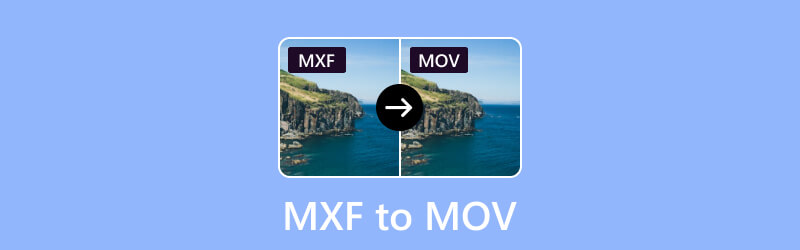
ZAWARTOŚĆ STRONY
Część 1. MXF VS. MOV
Co to jest MXF?
MXF, czyli Material eXchange Format, to format kontenera plików multimedialnych zaprojektowany w celu usprawnienia wymiany materiałów audiowizualnych pomiędzy różnymi systemami, szczególnie w branży profesjonalnego wideo i transmisji. Opracowało go Stowarzyszenie Inżynierów Filmowych i Telewizyjnych (SMPTE). Nie jest powiązany z konkretnym kodekiem wideo lub audio, ponieważ obsługuje szeroką gamę kodeków. Może także enkapsulować zawartość skompresowaną przy użyciu różnych algorytmów kompresji. Co więcej, ta elastyczność sprawia, że MXF jest wszechstronnym formatem dla profesjonalistów pracujących z różnymi urządzeniami i narzędziami programowymi w branży mediów i rozrywki.
Co to jest MOV?
Czym dokładnie jest format MOV i po co zmieniać plik MXF na MOV? Format MOV, czyli film QuickTime, to multimedialny format pliku kontenera opracowany przez firmę Apple. Został po raz pierwszy wprowadzony przez firmę Apple w 1991 roku jako część technologii QuickTime i od tego czasu stał się szeroko stosowany do przechowywania cyfrowych plików wideo i audio. Ponadto pliki MOV mogą zawierać zarówno zastrzeżone, jak i otwarte kodeki, co zwiększa ich wszechstronność w różnych aplikacjach multimedialnych.
Część 2. Najlepszy sposób na konwersję MXF na MOV
Ponieważ mówimy o najlepszym sposobie wykonania tego zadania konwersji, nie możemy powstrzymać się od przedstawienia Vidmore Video Converter. Jest to zaawansowane oprogramowanie, które zapewnia szybki i efektywny proces konwersji. Przewyższa prędkość innych konwerterów na rynku, ponieważ oferuje ultraszybką technologię, która działa 50 razy szybciej. Co więcej, umożliwia elastyczne dostosowanie jakości wideo przed rozpoczęciem konwersji, zapewniając konfigurowalne i dostosowane podejście do określonych preferencji. Oprócz podstawowej konwersji Vidmore Video Converter oferuje mnóstwo funkcji ulepszających pliki wideo. Możesz użyć tych dodatkowych funkcji, aby poprawić ogólną jakość i atrakcyjność swoich filmów MXF i MOV. Uniwersalność konwertera pozwala na kompleksową transformację. Zapewnia to, że końcowe wyjście MOV spełnia żądane specyfikacje.
Mając wystarczającą wiedzę na temat konwertera wideo Vidmore, w który jesteś wyposażony, poniższe kroki obejmują wdrożenie poniższych procedur, aby w pełni wykorzystać możliwości oprogramowania.
Konwerter wideo Vidmore: wszechstronny konwerter MXF na MOV
- Konwertuj pliki MXF na ponad 200 formatów oprócz MOV.
- Zaawansowana sztuczna inteligencja i ultraszybkie technologie.
- Niesamowita mnogość narzędzi do edycji i ulepszania wideo.
- Zbiorcza konwersja filmów w rozdzielczości standardowej i do 4K.
Jak konwertować zbiorcze pliki MXF na inne pliki wideo, takie jak MOV
Krok 1. Uruchom oprogramowanie po jego zainstalowaniu i kliknij przycisk Plus przycisk, aby przesłać wszystkie pliki MXF do konwersji.
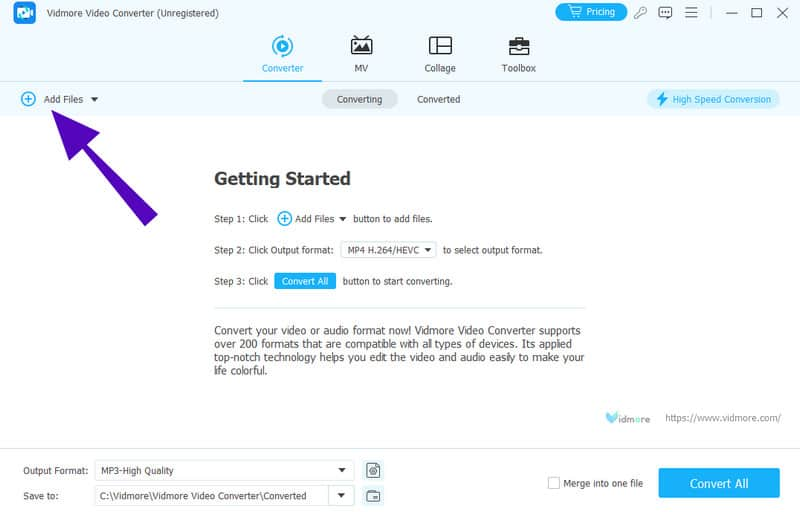
Krok 2. Po przesłaniu plików MXF kliknij przycisk Strzałka w końcowej części każdego pliku, aby wybrać format MOV.

Krok 3. Możesz teraz kliknąć Skonwertuj wszystko zakładkę, aby rozpocząć konwersję.
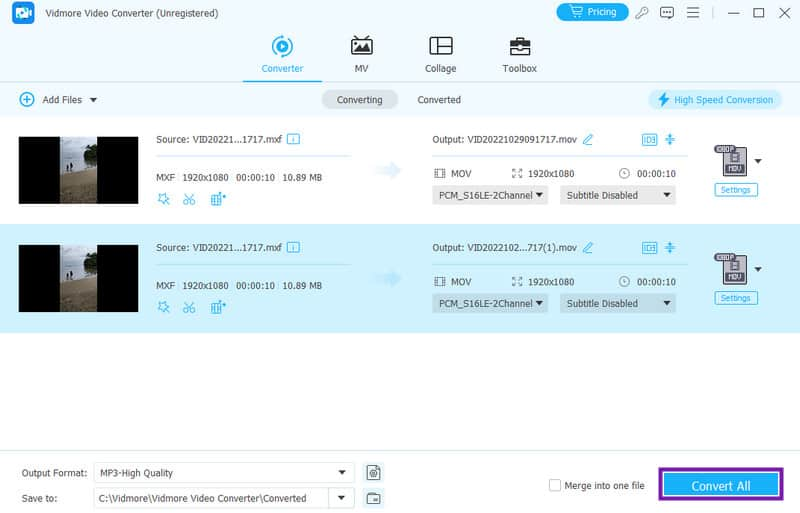
Część 3. Jak za darmo przekonwertować MXF na MOV
Darmowy konwerter wideo online
Oto internetowy konwerter plików MXF który jest nasycony mistycznymi ustawieniami edycji, oprócz wielu obsługiwanych typów plików, z których można korzystać bezpłatnie. Free Video Converter Online informuje, że jest to jedno z ulubionych narzędzi online wszechczasów do bezpłatnej konwersji plików MXF na MOV, oferujące dane wyjściowe podobne do tych uzyskiwanych przez drogie, profesjonalne narzędzia. Dzięki temu konwerterowi online możesz także zaufać swoim wysokiej klasy filmom w jakości od 720p do 1080p bez żadnych uszkodzeń i strat. Co więcej, jego ultraszybka konwersja również wzbudzi Twoje zainteresowanie, ponieważ pozwala konwertować masowe pliki MXF 50 razy szybciej!
Krok 1. Przejdź do strony konwertera i raz chwyć jego program uruchamiający. Następnie kliknij Dodaj pliki do konwersji przycisk, aby przesłać pliki MXF, które chcesz przekonwertować.
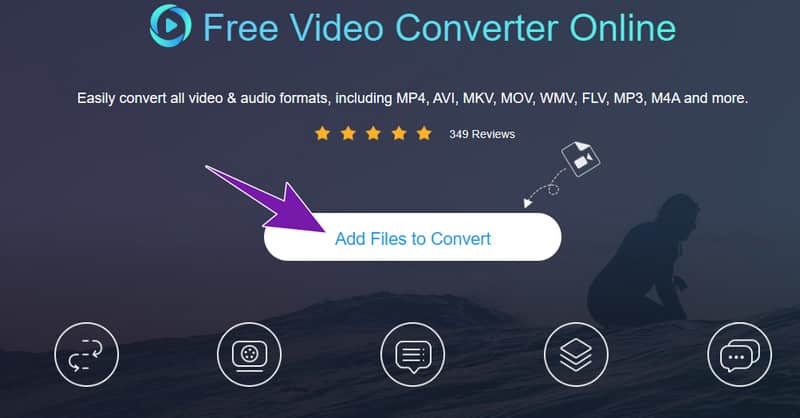
Krok 2. Następnie przełącz opcję formatu MOV po dotarciu do głównego interfejsu.
Krok 3. Kliknij Konwertować i wybierz miejsce docelowe pliku. Następnie rozpocznie się proces konwersji, a narzędzie zapisze przekonwertowany plik w wybranym przez Ciebie folderze.
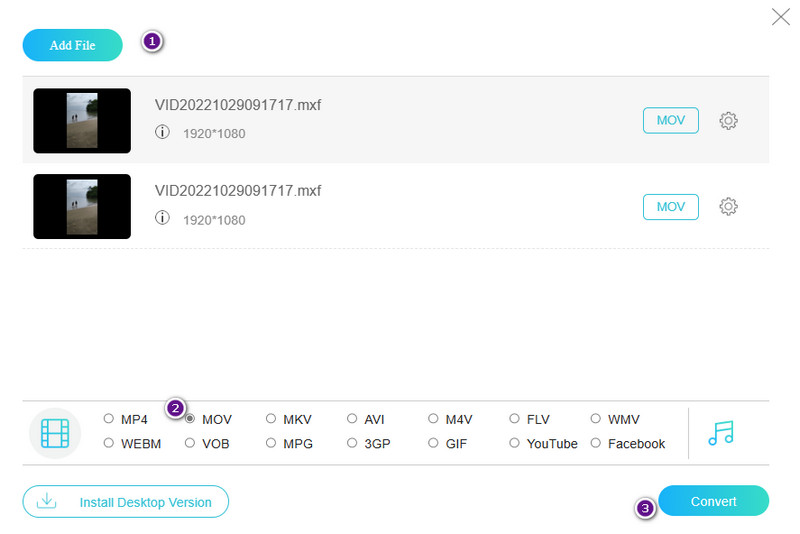
Vlc media player
Jeśli szukasz kompleksowego narzędzia do konwersji z zaawansowanymi funkcjami edycji w celu poprawy optymalizacji konwersji, VLC musi ulepszyć się w tym aspekcie. To oprogramowanie działa przede wszystkim jako bezpłatne oprogramowanie do konwersji. Nawet jego ograniczenia w zakresie dodatkowych możliwości edycji mogą być brane pod uwagę jako program do wykonywania bardziej skomplikowanych lub wyspecjalizowanych zadań w procesach konwersji multimediów. Mimo to jest to doskonała opcja, aby w wyjątkowo swobodny sposób przekonwertować plik MXF na MOV.
Krok 1. Otwórz program i kliknij Media > Konwertuj/Zapisz > +Dodaj przyciski, aby przesłać plik MXF.
Krok 2. Następnie kliknij przycisk Konwertuj/Zapisz. W następnym oknie przejdź do Profil i kliknij przycisk ustawień, aby wybrać opcję MP4/MOV. Następnie kliknij Zapisz.
Krok 3. Następnie kliknij Przeglądaj i wybierz miejsce docelowe pliku. Następnie naciśnij Początek przycisk.
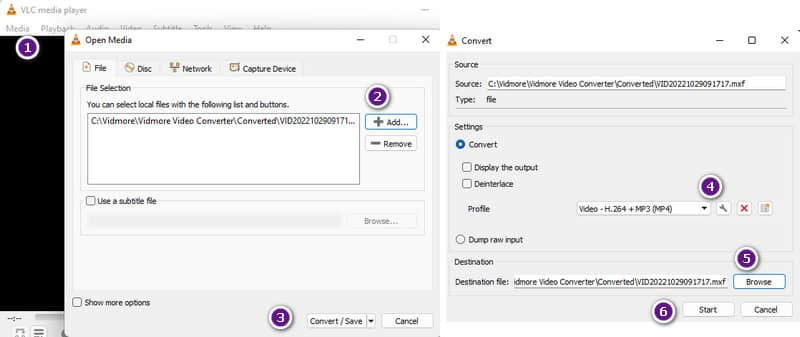
FFmpeg
Na koniec istnieje bezpłatny proces konwersji tego popularnego oprogramowania wiersza poleceń o nazwie FFmpeg. Z programu tego korzystają zazwyczaj profesjonaliści, zwłaszcza ci, którzy rozumieją wspólny język. Jednak wielu początkujących redaktorów nie może się doczekać użycia go do konwersji filmów, kompresować filmyi nie tylko, ponieważ oferuje wiele świetnych zestawów narzędzi, bibliotek oraz ogromną liczbę kodeków i formatów multimedialnych. Jednak jego konwersja może być nieco wymagająca po raz pierwszy. Dlatego oto uproszczone kroki FFmpeg przy konwersji MXF na MOV.
Krok 1. Uruchom terminal lub wiersz poleceń FFmpeg. Użyj cd jako polecenia nawigacji w pamięci MXF.
Krok 2. Następnie wpisz polecenie pokazane na obrazku poniżej.
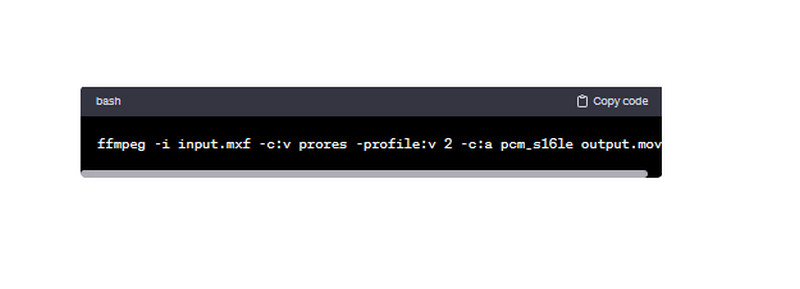
Krok 3. Poczekaj na zakończenie procesu konwersji, a następnie sprawdź dane wyjściowe w folderze lokalnym.
Część 4. Często zadawane pytania dotyczące konwersji MXF
Jak przekonwertować MXF na iMovie?
Użyj niezawodnego konwertera wideo, takiego jak Vidmore Video Converter, aby zmienić plik MXF na wideo iMovie, takie jak MP4 lub MOV.
Czym jest plik MXF?
MXF to format kontenera plików używany w profesjonalnych cyfrowych mediach wideo i audio. Jest zdefiniowany przez SMPTE, czyli Towarzystwo Inżynierów Filmowych i Telewizyjnych.
Czy MP4 i MOV to to samo?
Nie, MP4 i MOV to różne formaty plików wideo. Jednak oba są szeroko stosowane i oferują dobrą jakość.
Wniosek
Proszę bardzo, fantastycznie MXF na MOV konwertery, których nie możesz przegapić! Wszystkie oferują doskonałe procesy konwersji. Ale jeśli szukasz wygodniejszego konwertera pomimo kosztów, konwerter wideo Vidmore jest najlepszą opcją.


